
ИТ Блог. Администрирование серверов на основе Linux (Ubuntu, Debian, CentOS, openSUSE)

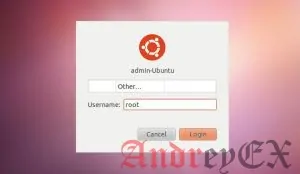
Как новый пользователь Ubuntu, вы можете задаться вопросом, как войти в систему Ubuntu от имени пользователя root или какой пароль root используется по умолчанию. В Ubuntu Linux учетная запись пользователя root по умолчанию отключена из соображений безопасности.
В этой статье объясняется, как включить и отключить учетную запись пользователя root в Ubuntu Linux.
Пользователям Ubuntu рекомендуется выполнять системные административные задачи, предоставляя административные привилегии обычному пользователю с помощью инструмента sudo. Sudo позволяет авторизованным пользователям запускать программы от имени другого пользователя, обычно от имени пользователя root.
По умолчанию в системах Ubuntu членам группы sudo предоставляется доступ sudo. Первоначальный пользователь, созданный установщиком Ubuntu, уже является членом группы sudo, поэтому есть вероятность, что пользователь, вошедший в систему, уже обладает правами администратора.
Если вы хотите предоставить доступ sudo другому пользователю, просто добавьте пользователя в группу sudo:
usermod -aG sudo username
Чтобы временно повысить привилегии пользователя root, выполните команду с префиксом sudo:
sudo some-command
При первом использовании sudo в сеансе вам будет предложено ввести пароль пользователя.
Если вы хотите запустить команду с привилегиями sudo без ввода пароля, вам нужно отредактировать файл sudoers. Для этого введите visudo:
sudo visudo
Инструмент откроет файл /etc/sudoers в вашем любимым текстовым редактором командной строки. Добавьте следующую строку, заменив usernameсвоим именем пользователя:
username ALL=(ALL) NOPASSWD: ALL
Если по какой-либо причине вам нужно включить учетную запись root, вам просто нужно установить пароль для пользователя root. В Ubuntu и других дистрибутивах Linux вы можете установить или изменить пароль учетной записи пользователя с помощью команды passwd.
Как обычный пользователь Ubuntu, вы можете изменить только свой пароль. Пользователь, под которым вы вошли, должен иметь права sudo, чтобы иметь возможность установить пароль root.
Чтобы включить учетную запись root в Ubuntu, выполните следующую команду:
sudo passwd root
Вам будет предложено ввести и подтвердить новый пароль root:
Enter new UNIX password: Retype new UNIX password: passwd: password updated successfully
Пароль не отображается на экране при его вводе.
Все! Вы успешно включили корневую учетную запись. Теперь вы можете войти на свой компьютер с Ubuntu как пользователь root, используя новый пароль.
Если вы ранее включили пользователя root в Ubuntu, а теперь хотите отключить его, просто установите срок действия пароля root.
Чтобы отключить пароль учетной записи root, используйте следующую команду:
sudo passwd -l root
Из этой статьи вы узнали, как включать и отключать учетную запись пользователя root в Ubuntu.
При установке пароля убедитесь, что вы используете надежный и уникальный пароль. Наличие надежного пароля является наиболее важным аспектом безопасности вашей учетной записи. Зачастую надежный пароль содержит не менее 16 символов, используйте как минимум одну заглавную букву, одну строчную букву, одну цифру и один специальный символ.

Добавить комментарий